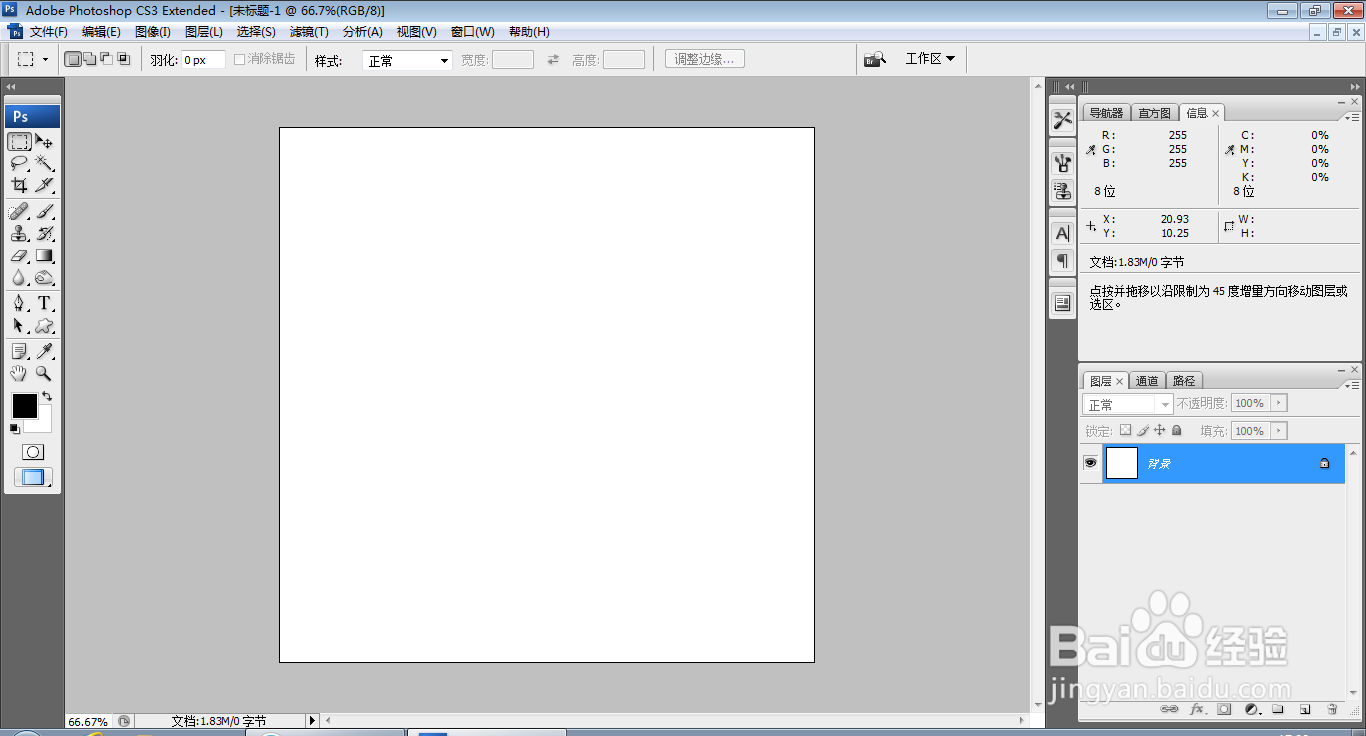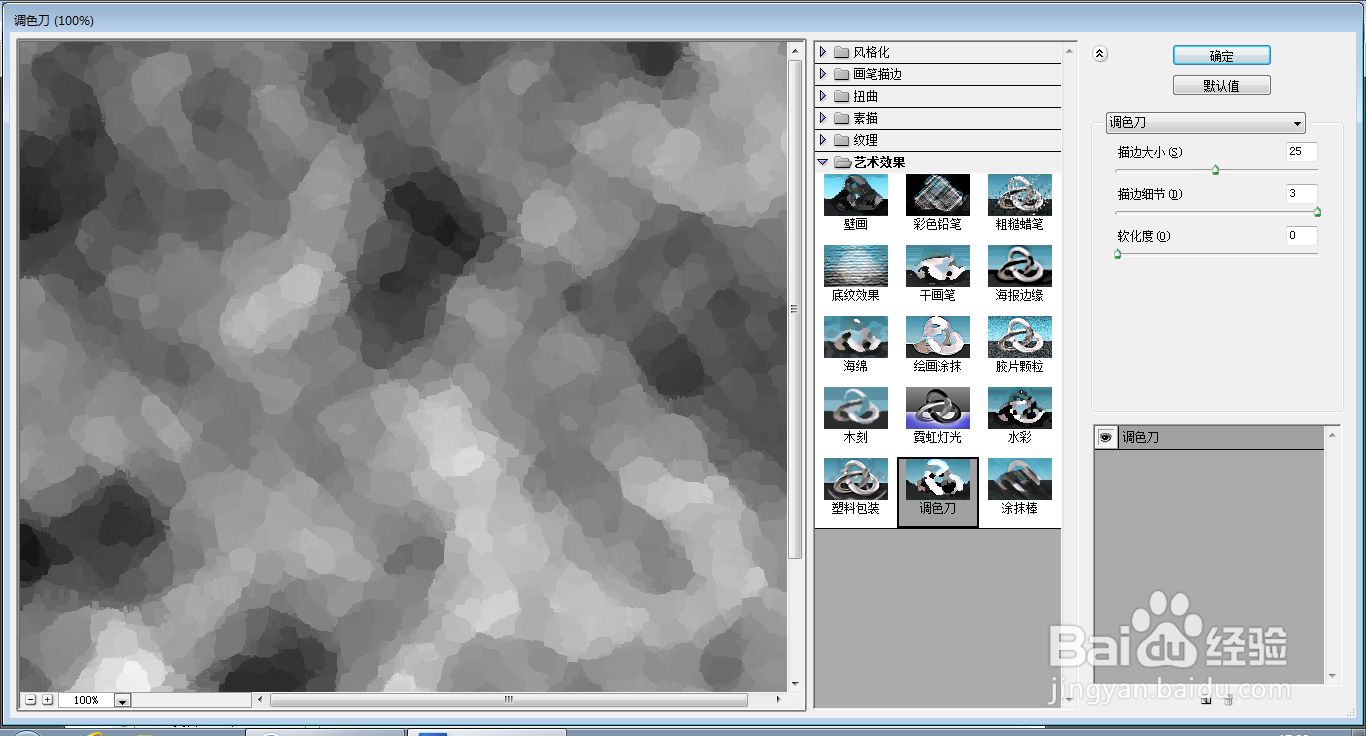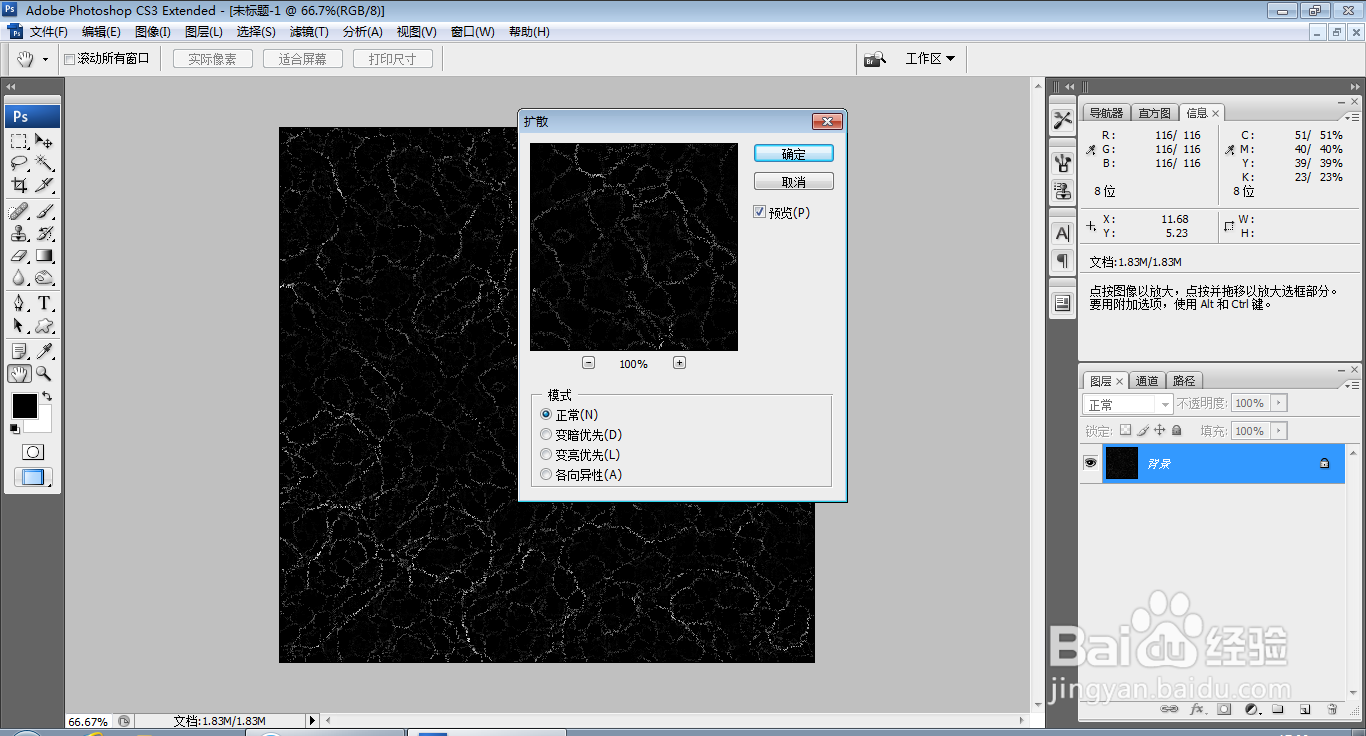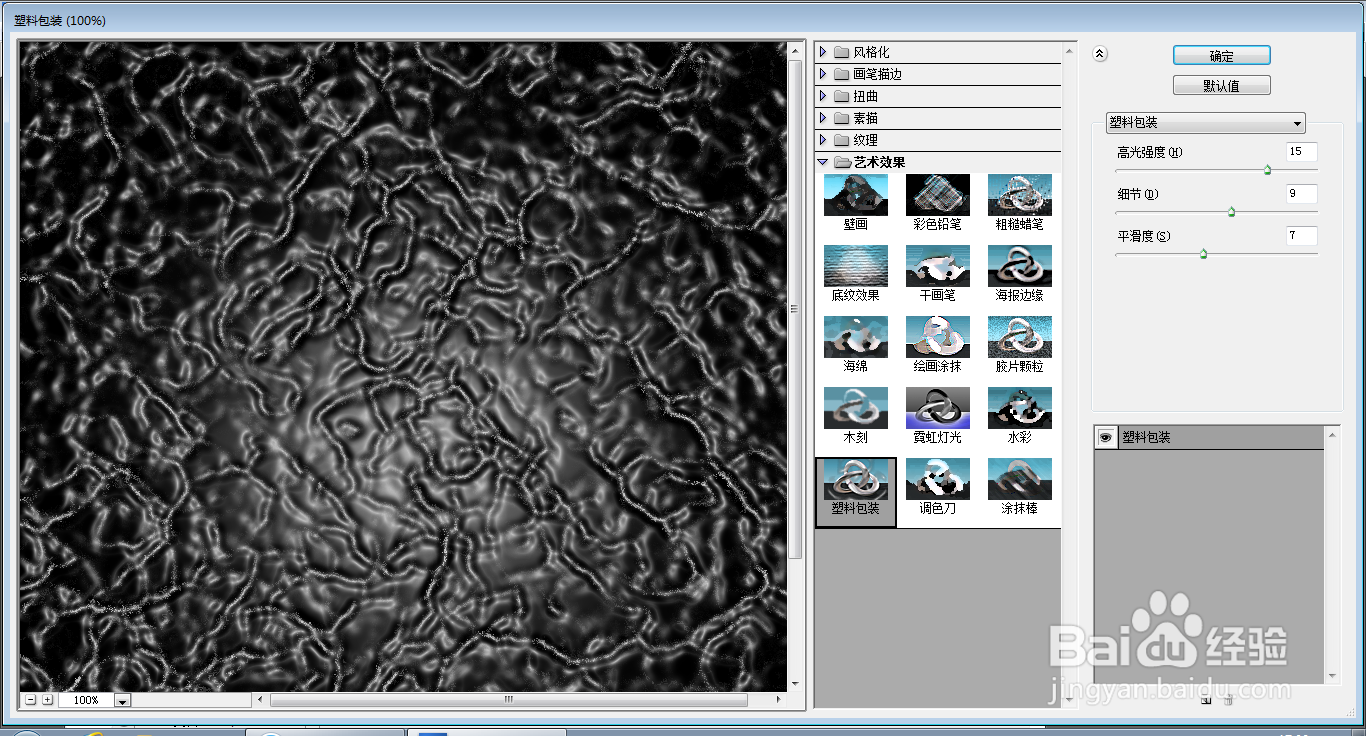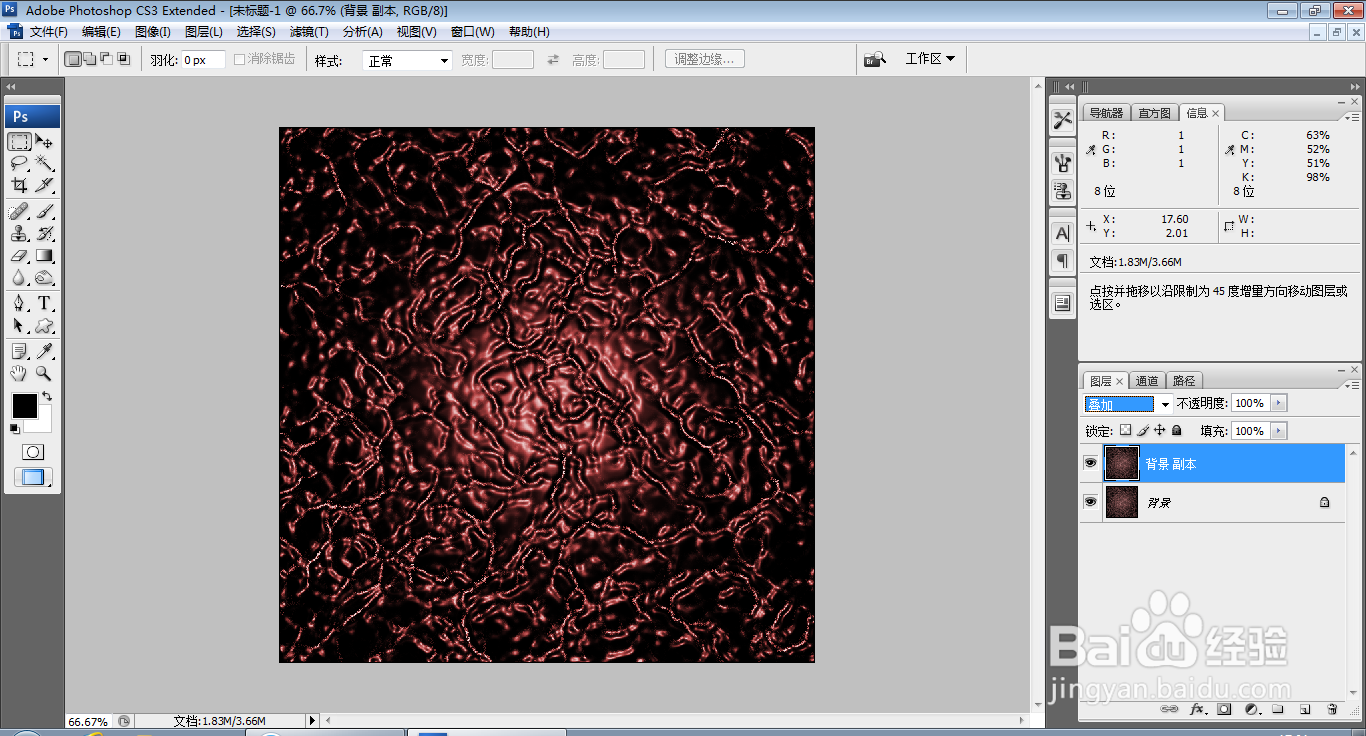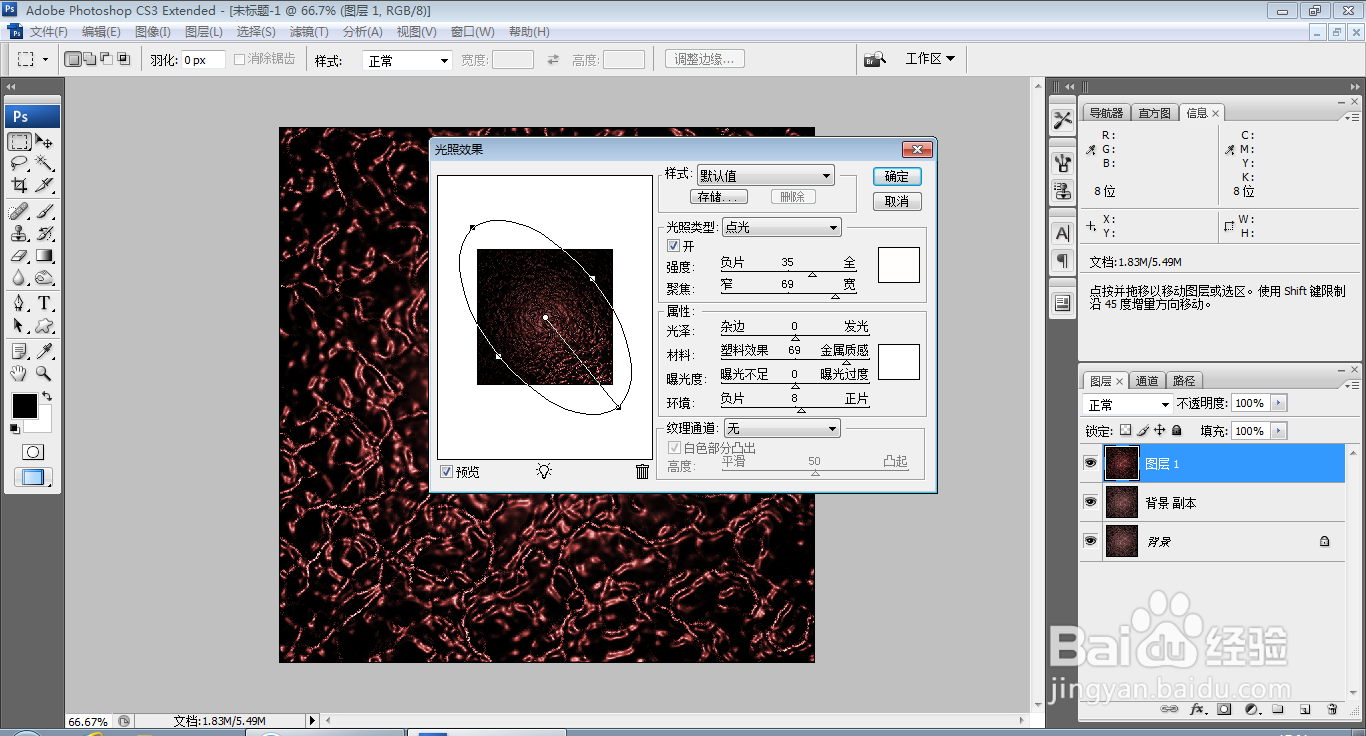PS软件如何设计特效背景
1、打开PS,按crl+N新建空白背景,设置分辨率为72,颜色模式为RGB模式,点击确定,如图
2、按D键恢复前景色为黑色,背景色为白色,选择滤镜,渲染,云彩,如图
3、选择滤镜,调色刀,设置描边大小为25,点击确定,如图
4、选择滤镜,照亮边缘,设置边缘宽度为1,边缘亮度为8,点击确定,如图
5、选择滤镜,扩散,勾选正常,点击确定,如图
6、再次执行滤镜,塑料包装,设置高光强度为15,细节为9,点击确定,如图
7、按下crl+U打开色相饱和度,设置饱和度为25,点击确定,如图
8、复制背景副本,设置图层混合模式为叠加,点击确定,如图
9、按crl+alt+shift+E盖印图层,选择滤镜,渲染,光照效果,点击确定,如图
10、选择横排文字工具,输入字体,调整字号大小,调整字体颜色,如图
声明:本网站引用、摘录或转载内容仅供网站访问者交流或参考,不代表本站立场,如存在版权或非法内容,请联系站长删除,联系邮箱:site.kefu@qq.com。
阅读量:42
阅读量:55
阅读量:68
阅读量:95
阅读量:81